Как найти беседу в ВК по названию или по дате в которой не состоишь
Как найти беседу в ВК знает не каждый даже продвинутый пользователь. Трудности возникают и с диалогами, заброшенными участниками, и с конференциями, в которых когда-то состоял. Можно ли отыскать беседу, если когда-то вышел и удалил, и как найти нужный разговор за пару кликов, читайте далее.
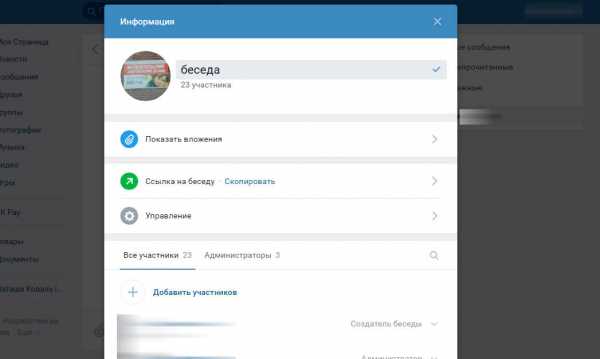
Где найти ссылку на беседу в ВК
Непосредственно со страницы пользователя, разыскивающего беседу, ссылка копируется в адресной строке. Заходите в диалог, кликаете в соответствующее поле браузера и находите путь в формате https://vk.com/im?sel=c1. По чужому такому адресу перейти не получится. С1, с2, с5 в конце соответствуют номеру конференции среди диалогов пользователя и ведут к разным разговорам. Но можете вручную подставлять цифры по порядку, чтобы постепенно найти ссылку на беседу ВК и нужный разговор.
Еще один способ перейти в конференцию – воспользоваться адресом в формате https://vk.com/im?sel=2000000001. Принцип тот же: меняйте последнюю цифру, пока не вернетесь в нужный диалог. Учтите, что после двойки должно быть 9 символов. Если подставляете 10 или 100, лишние цифры не добавляйте, сдвигайте число ближе к 2.
Не перебирая цифры и не листая список диалогов, скопировать ссылку на беседу может только создатель. Для этого:
- Откройте нужный разговор в социальной сети.
- Кликните на количество участников в самом верху.
- Найдите блок «Ссылка на беседу» и нажмите «Скопировать».

По сгенерированному адресу можно просто перейти в беседу или вернуться в ту, из которой вышел.
Как найти беседу в ВК по названию, в которой не состоишь
Быстро найти беседу в ВК по названию непросто – скорее всего придется потратить на поиск 5-15 минут. Способа существует 2.
- Вспомните точное название конференции. Перейдите в раздел сообщений, кликните на строку поиска. Впишите имя диалога и просмотрите результаты в выдаче. Чем уникальнее название, тем проще найти беседу.

- Впишите в поисковую строку имя человека, состоявшего в конфе. Если не давать беседе название, контакт автоматически сгенерирует наименование из первых участников. Переберите в поиске по сообщениям имена тех, кого помните, и изучите результаты.
Если это не помогло, попробуйте поиск по тексту. Вспомните содержание сообщений, которые писали в беседе, и поочередно вставляйте слова в строку поиска по диалогам. Чем реже текст использовался, тем лучше – результатов выдаче отобразится меньше.
А вот найти диалог в ВК по дате не выйдет. Работает функция внутри бесед, чтобы смотреть сообщения за определенную дату. В списке диалогов открыть календарь нельзя.
Поиск беседы на телефоне
Для поиска беседы с официального приложения «ВКонтакте» для смартфона выходите к списку диалогов. Хранятся разговоры в разделе «Сообщения», которому соответствует иконка облака мысли. В верхнем правом углу тапните на лупу поиска. Нажмите на вкладку «Диалоги», поставьте курсор в строку и напишите название конфы. По мере ввода в результатах выдачи появляются похожие имена – остается только выбрать нужную беседу.
Не помните название – введите любую букву, желательно распространенную, и нажмите Enter. Приложение по запросу выдаст все имеющиеся разговоры с символом в имени. Пролистайте и просмотрите результаты. Не поможет – создайте запрос с другой буквой.
В соседней вкладке также работает поиск по сообщениям. Помните содержимое конфы – вводите текст и изучайте результаты.
Как посмотреть, кто создал и пригласил в беседу
Чтобы посмотреть имя человека, который причастен к созданию конфы:
- Откройте беседу.
- Нажмите на количество участников, указанное под названием.
- Перейдите ко вкладке «Все участники».
- Посмотрите на первого с «Создатель беседы» рядом с именем. Этот человек всегда один. Несколько создателей не бывает. Если участника с подобным статусом в списке нет, конференцию он покинул.

Здесь же можно найти и имя пригласившего в конфу. Для этого с компьютера наведите курсор на дату последнего посещения соцсети под именем интересующего человека в списке участников. Информация отобразится в формате «Пригласил Имя Дата». В официальном приложении «ВК» эти данные недоступны. А вот в Kate Mobile указываются непосредственно рядом с именем, никаких дополнительных действий для выяснения предпринимать не приходится.
vk-guide.ru
Как вернуться в удаленную беседу в Вконтакте?

Возможность создавать беседы Вконтакте была предусмотрена для того, чтобы вывести общение пользователей на новый качественный уровень и сделать удобным. Беседы создаются для группового участия с сохранением приватности – то есть, чтобы доступ к общению имели только выбранные люди. Это очень удобно, ведь позволяет обсуждать коллективно важные вопросы и темы, при этом, не афишируя переписку сторонним пользователям.
В беседу можно добавиться и точно так же можно из нее удалиться. Для удобства управления групповыми чатами так же доступен возврат в них. Как вернуться в беседу в ВК, как найти ее и просмотреть, как восстановить – все эти вопросы рассмотрим детально.
Особенности беседы в ВК
Беседы Вконтакте создаются изначально для того, чтобы можно было включить в обсуждение различных нюансов определенную группу лиц и при этом не делать публичным ее содержание. Беседы Вконтакте, с самого начала их существования, стали называть «конференциями», или сокращено «конфами». То есть, это дает возможность удалено обсудить группой людей интересующие вопросы. Создание бесед и участие в них доступно всем пользователям, но выбирать участников в групповую переписку могут только создатели или участники бесед.
Где найти беседы в ВК
Разработчики предусмотрели удобство использования бесед – все они располагаются в диалогах, вместе с другими переписками, поэтому найти их не составит труда. Если известно название, чтобы найти беседы нужно просто ввести его в строке поиска, которая располагается выше списка всех диалогов.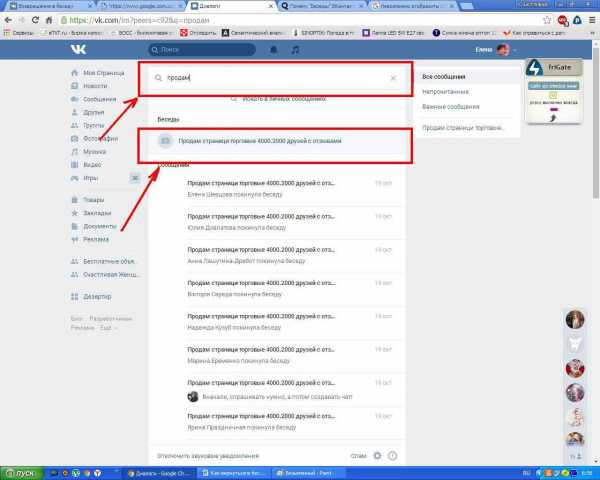
Ссылка на все беседы в ВК
Если удалил случайно или же необдуманно какой-либо чат, вернуться в диалог можно с помощью ссылки. Для управления групповыми диалогами, и чтобы не потерять их в переписке важно знать, как выглядит ссылка на них и где их искать, если невозможно вспомнить название. Итак, что делать, если беседа пропала. Можно воспользоваться универсальной ссылкой, которая откроет полный список всех групповых переписок.
Ссылка на все беседы в ВК, в которые приглашен пользователь, выглядит следующим образом: vk.com/al_im.php?peers=c2_c3_c4_c5_c6_c7_c8_c9_c10_c11_c12_c13_c14_c15_c16_c17_c18_c19_c20&sel=c1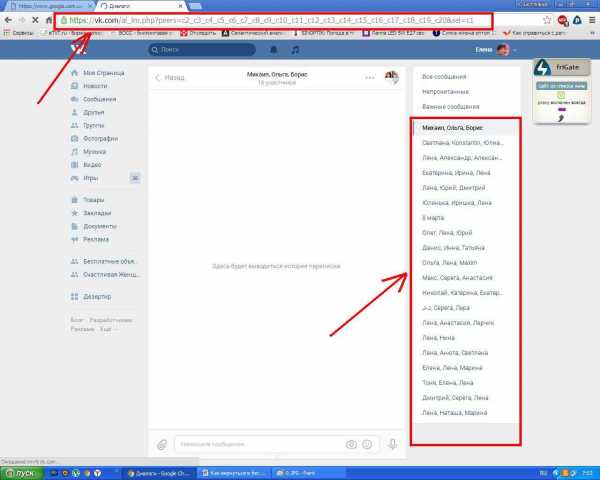
Важно! Указанная ссылка способна открывать список из последних 20 созданных бесед, или же групповых переписок, в которых вы участвовали. Для того, чтобы просмотреть большее количество бесед, в ссылке можно добавить значения через нижнее подчеркивание: «с20_с21_с22_» и дальше. Тогда откроется указанное в ссылке число групповых диалогов.
Как их просмотреть
Чтобы просмотреть беседы, открытые таким образом с помощью указанной ссылки, нужно просто кликнуть мышью справа на выбранный из списка групповой диалог и можно просматривать его содержимое.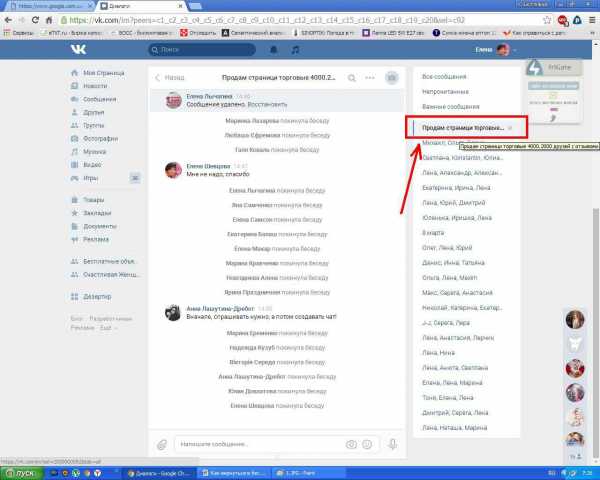
Внимание!
Как вступить в беседу
Вступить в беседу по собственному желанию не всегда получается, так как для этого нужно приглашение создателя группового чата или же от участников разговора. Для этого нужно связаться с кем-то из участников или с создателем и попросить пригласить в групповой чат. Если же не удается это сделать, можно попробовать создать свою беседу и позвать в чат нужных людей.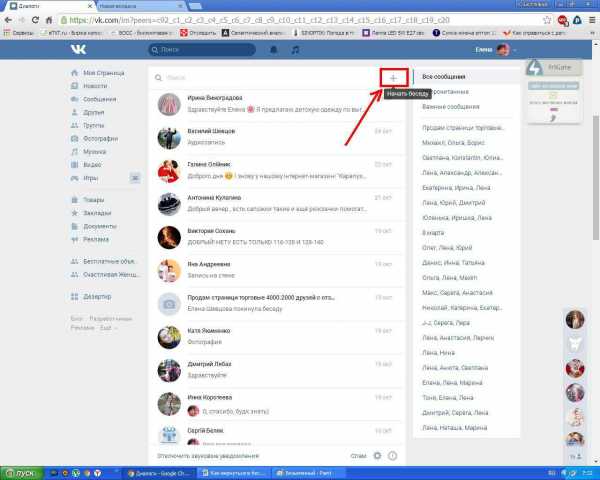
Важно! Не получится вернуться в удаленную беседу, если ее уже не существует, то есть, если она была удалена создателем. Поэтому, если пропала беседа и ее не удается найти с помощью описанных методик, скорее всего, она уже была полностью удалена.
Как её покинуть
Если общение в беседе уже не представляет ценности, то дабы избавиться от регулярного получения уведомлений о новых сообщениях от других пользователей, можно просто из нее удалиться. Сделать это очень легко, рассмотрим как.
- Выбрать из списка тот групповой диалог, который нужно покинуть и открыть его.

- Выбрать в меню действий вверху соответствующий пункт и кликнуть по нему кнопкой мыши.

- После этих действий обязательно появится всплывающее окно с предупреждением, и нужно снова выбрать кнопку «Покинуть беседу».

Как вернуться в беседу?
У пользователей, которые удалились или были удалены из каких-либо бесед, теоретически есть возможность восстановиться в них. Однако, возможность возврата присутствует только тогда, когда количество участников на момент попытки вернутся в групповой чат, не превышает лимиты, установленные разработчиками Вконтакте. Как вернуться в беседу в ВК?
Опять же, открывается окно групповой переписки, из которой вы удалились, нажимается кнопка действий и выбирается пункт «Вернутся в беседу».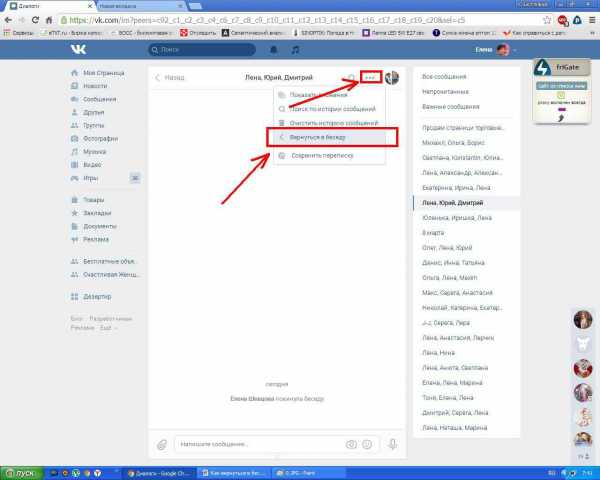
Важно! Когда социальная сеть Вконтакте только начала активно использоваться, разработчики установили лимит – максимальное число участников составляло 15 человек. Позже этот лимит по многочисленным просьбам пользователей был поднят до 30-ти. Но, на сегодняшний день установлено ограничение в 250 человек. То есть, если в беседе меньше людей, чем 250, в нее можно легко вернуться.
Как найти и восстановить удалённую беседу?
Если беседа была удалена, к сожалению, восстановить все ее материалы и переписку не представляется возможным. Но, можно вернуться непосредственно в чат, чтобы продолжить общение. Как уже указывалось выше, вся история переписки будет отображена только с текущего момента, с того, как была восстановлена беседа – сообщения, которые были оставлены в чате до возврата, не смогут быть возвращены.
Используйте по максимуму возможности групповых чатов
Для этого не нужно иметь какие-либо особые навыки – все доступно даже для новичка в социальной сети VK. Не нужно легкомысленно удалять материалы или удаляться из чатов. Если во втором случае можно будет вернуться в переписку, то в первом – все будет уничтожено безвозвратно. Для очистки лучше предварительно выполнять сохранение, чтобы в случае необходимости найти нужную информацию.
socialgid.ru
Как создать беседу в ВК с компьютера и телефона, как найти, как передать права
Иногда появляется потребность создания общей переписки в социальной сети для обсуждения каких-либо вопросов несколькими пользователями, в таком случае создается беседа в ВК.
В данной статье я расскажу как создать беседу в ВК с компьютера, с приложения и с мобильной версии.
Как создать беседу в ВК с компьютера
- Через свою страницу переходим в раздел сообщения. В поисковой строке диалогов находим «+»
 Как создать беседу в ВК. Шаг 1
Как создать беседу в ВК. Шаг 1 - После нажатия открывается список Ваших друзей в ВК. Выбираете галкой, тех друзей, с которыми хотите создать общую переписку-беседу. Также можно ввести название беседы, поле для ввода названия будет находиться рядом с кнопкой «создать беседу».
 Как создать беседу в ВК. Шаг 2
Как создать беседу в ВК. Шаг 2 - После нажатия кнопки «создать беседу» открывается диалоговое окно. Здесь можно вводить сообщения, которое будет доставлено всем участникам беседы
 Как создать беседу в ВК. Шаг 3
Как создать беседу в ВК. Шаг 3 - Если не все участники беседы были добавлены, то можно уже к существующей беседе добавить участника. Нужно начать на три точки возле изображения беседы. Затем кликаем «+» и нам опять выходит окно выбора собеседника, добавляем одно или нескольких собеседников.
 Как создать беседу в ВК. Шаг 4
Как создать беседу в ВК. Шаг 4
Как создать беседу в мобильной версии телефона
Создавая беседу через мобильную версию или через приложение, порядок создания беседы ничем не отличается от выше перечисленных действий.
Часто задаваемые вопросы
Как найти созданную беседу в ВК?
Чтобы найти беседу в списке диалогов, Вам необходимо осуществить поиск в поисковой строке диалогам
Те же самые действия выполняются при поиске через мобильную версию и приложение.
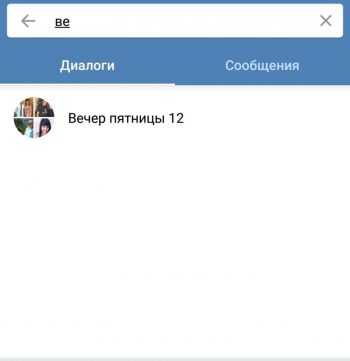 Как найти созданную беседу в ВК в мобильной версии
Как найти созданную беседу в ВК в мобильной версииВ случае, если историю переписки была очищена, то поиск нужно сделать через браузерную строку. Для этого вводим в адресной строке http://vk.com/im?sel=c#, где # — номер беседы. Самой первой беседе ВК присвоил 1, последующие беседы идут по порядку. Методом подбора цифры, можно найти интересующая Вас беседу.
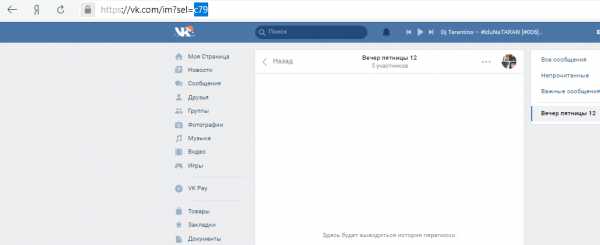 Как найти созданную беседу в ВК
Как найти созданную беседу в ВККак удалить создателя беседы в вк?
Удалить создателя беседы нельзя
Как создать беседу вк с самим собой?
Создать беседу с собой можно. Это очень удобно в случае сохранения каких либо ссылок, постов и тд.
Порядок действий такой: зайти в друзья к одному из своих либо можно перейти сразу к диалогу, отправляем сообщение, оно приходим нам же.
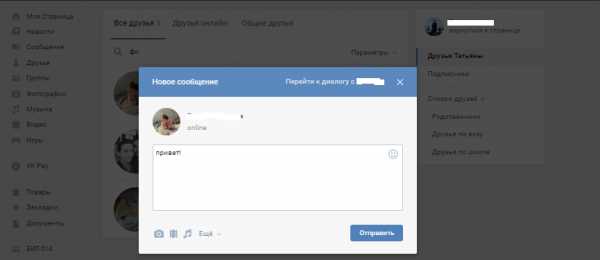 Как создать беседу в ВК с самим собой
Как создать беседу в ВК с самим собой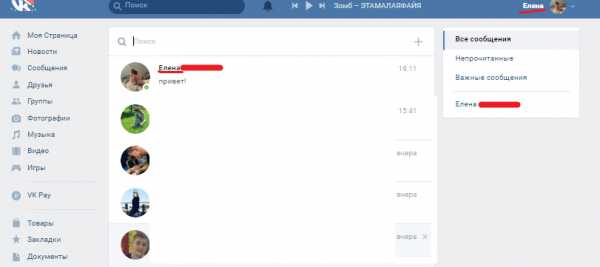 Как создать беседу в ВК с самим собой. Результат
Как создать беседу в ВК с самим собой. РезультатПочему в вк сама создалась беседа?
В этом случае возможно 2 вариант причины случившегося. Либо это взлом, и нужно поменять пароль либо, если Вы не создатель беседы, то беседа могла создаться каким-то другим пользователем, настройки ВК этого не возбраняют.
Как создать беседу в контакте не с друзьями?
Если человека нет в друзьях, то ему можно просто скинуть ссылку на вступление в беседу. Ссылку можно найти, нажав на надпись под названием беседы, где указано количество участников.
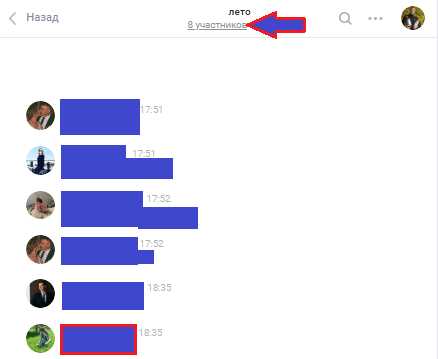 Как создать беседу в контакте не с друзьями
Как создать беседу в контакте не с друзьями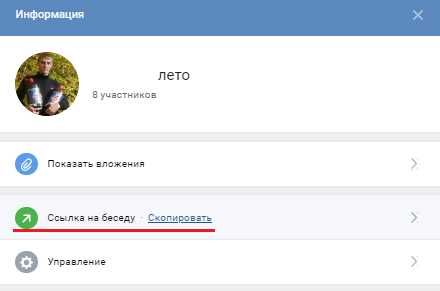 Как создать беседу в контакте не с друзьями. Шаг 2
Как создать беседу в контакте не с друзьями. Шаг 2Как передать права создателя беседы вконтакте?
Передача прав ВК не запрещается. Для этого Вам нужно нажать кнопку в беседе на число участников, перейти в управление. Выйдет окно с параметрами, напротив каждого параметра можно внести человека, которого можно наделить определёнными функциями и правами.
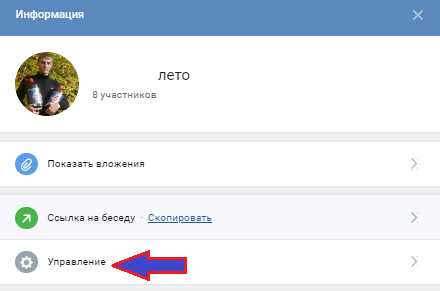 Как передать права создателя беседы Вконтакте
Как передать права создателя беседы Вконтакте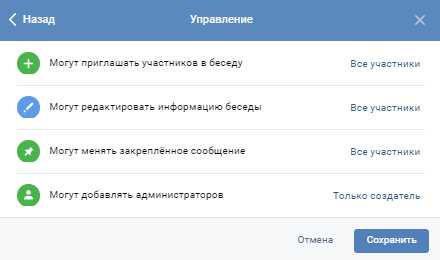 Как передать права создателя беседы Вконтакте. Шаг 2
Как передать права создателя беседы Вконтакте. Шаг 2Чтобы наделить человека правами администратора, то в поиске участников беседы вводим нужную фамилию, справа есть стрелочка рядом с фамилией, кликаем, нам открывается небольшое окошко, именно в нем мы можем данного человека назначить администратором беседы.
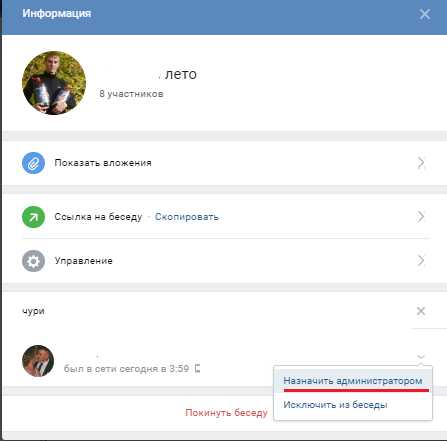 Как передать права создателя беседы Вконтакте. Шаг 3
Как передать права создателя беседы Вконтакте. Шаг 3Как узнать создателя беседы в вк?
Кто создатель беседы можно увидеть, открыв информацию обо всех участниках беседы, справа будет надпись «создатель беседы».
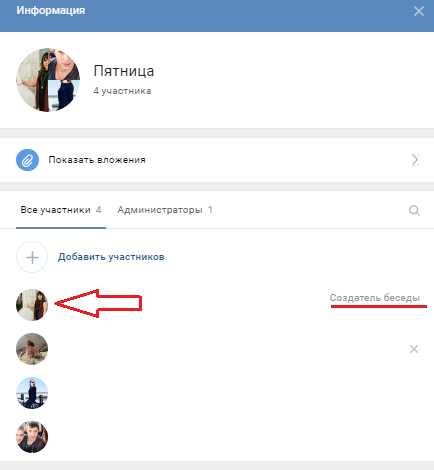 Как узнать создателя беседы в ВК
Как узнать создателя беседы в ВКЧто может создатель беседы вк?
Создатель беседы может добавлять новых участников беседы, удалять их из переписки, наделять административными правами каких-либо участников беседы.
Можно ли узнать дату создания беседы в ВК?
Можно 2 способами. Либо с помощью колесика мыши, отмотать на самое первое сообщение – это и будет дата создания беседы. Либо поиск через календарь в беседе. Выбрать другой год более поздний. Если беседы пуста, значит позже, так можно попасть на первое сообщение.
В этой статье я расписала Вам как создать беседу в ВК с разных устройств и ответила на перечень вопрос. Надеюсь, мои советы помогут Вам решить возникнувшую проблему.
Если вы не нашли ответа на свой вопрос — задайте его в комментариях, я обязательно отвечу.
howvk.ru
Как вернуться в беседу ВК, если удалил диалог
Knyazev-SergeyЭксперт + SEO-копирайтер
66419
517 подписчиков
Спросить
Диалоги в социальной сети ВК (ВКонтакте) представляют собой удобные вкладки для переписки со своими друзьями, которые в свою очередь объединяются в беседы. При желании пользователь может вернуться в беседу ВК, если удалил диалог случайным образом.

Статьи по теме:
Инструкция
Беседа в социальной сети ВК отличается от диалога тем, что в ней принимают участие более двух пользователей, чаще всего 3-5 и выше. В любой момент достаточно нажать кнопку «Выйти из беседы», чтобы перестать получать новые сообщения от друзей внутри данной ветки. Проблема здесь заключается в том, что, покинув чат, невозможно вернуться в удаленную беседу в ВК основными способами – по приглашению друга или путем ее создания. Есть два подходящих способа вернуться в беседу ВК: если удалил диалог или же если чат с другими пользователями пока остается на вкладке сообщений. Во втором случае сделать нужное действие достаточно просто: войдите в беседу и кликните по кнопке «Действия» в ее верхней части. В появившемся меню выберите действие «Вернуться в беседу». После этого вы вновь появитесь в списке ее пользователей и начнете получать новые сообщения из переписки. Обратите внимание, что сообщения, отправленные пользователями в то время, пока вы не являлись участником беседы, отображаться не будут.Возможность вернуться в беседу ВК, если удалил диалог, все же имеется. Для этого нужно скопировать ссылку на удаленный чат. Сначала просто откройте вкладку диалогов в социальной сети, ссылка на которую будет иметь вид http://vk.com/im. Добавьте к ссылке порядковый номер удаленной беседы так, чтобы получилась ссылка вида http://vk.com/im?sel=c1, где c1 и является нужным номером. Соответственно, нужно подставить верное значение. Если вы не помните точный номер, попробуйте подобрать его путем перечисления наиболее близких значений, пока не отобразится нужная беседа (желательно заранее обратить внимание на номер диалога и запомнить его, особенно если он важен для вас ).
Нажмите по уже известной кнопке «Действия» и снова выберите пункт «Вернуться в беседу», который поможет достичь желаемого результата. Впоследствии, если вы не являетесь создателем беседы, лучше стараться соблюдать этику общения, не оскорблять других пользователей и не говорить лишнего, чтобы не стать исключенным из нее. При этом создать беседу ВК и добавить в нее пользователей так же просто, как и удалить ее. Достаточно создать новое сообщение, указать его тему и в списке получателей выбрать сразу нескольких пользователей из вашего списка друзей. После отправки данного сообщения вы получите доступ к настройкам беседы (конференции) на правах ее создателя и с возможностью удалять и добавлять в нее участников по своему усмотрению.
www.kakprosto.ru
Как вернуться в беседу в новом Вконтакте
Беседа в Вконтакте — очень удобный способ взаимодействия между несколькими людьми, возможность донести информацию до определенного круга лиц. Иногда по стечению обстоятельств вы оказываетесь вне обсуждения когда срочно нужно прокомментировать или донести сведения до нужных людей и не знаете как вернуться. Чтобы не создавать диалог заново, я расскажу вам как возвратиться в беседу Вконтакте.
Как вернуться в диалог в Вк
Прежде чем вернуться, нужно найти нужный диалог. Если вы хотите написать определенному человеку, то просто наберите его имя и фамилию в поиске:
Также вы можете написать самому себе. Если вы хотите найти диалог на несколько человек среди множества чатов, то воспользуйтесь специальной ссылкой: (https://vk.com/im?sel=c1) параметр c1 — означает идентификатор вашего первого диалога. Поочередно меняя цифры в сторону увеличения можно перебрать все имеющиеся беседы, однако проще найти нужную, если мы выведем сразу большое количество диалогов.
Или просто возобновляем разговор, отправив сообщение в чат. Вы автоматически присоединитесь к конференции. Не забывайте, максимум участников — 50 человек,в этом случае добавиться получится после появления свободного места.
Как вернуться в диалог если вас удалили
Если вас исключили, вернуться обратно сможете только в том случае, если создатель снова решит добавить вас в обсуждение. Написать в диалог в этом случае не получится.
Как восстановить удаленную беседу Вконтакте
Если вы создатель, то такой возможности нет, проще заново набрать участников в новый диалог. В другом случае попытайтесь найти удаленную беседу с помощью ссылки выше. Полностью удалиться она не должна, поэтому с восстановлением проблем не возникнет.
searchlikes.ru
Как создать ссылку для приглашения в беседу Вконтакте?
Раньше чтобы добавить кого-нибудь в многопользовательскую беседу, необходимо было выбирать только из своего списка друзей и постороннего человека пригласить было нельзя. С сегодняшнего дня появилась возможность создавать беседу и приглашать в нее абсолютно любого пользователя. Для этого необходимо поделиться с пользователем ссылкой на соответствующую беседу. Рассмотрим подробнее как получить данную ссылку.
Как сформировать ссылку на беседу?
Ссылку на диалог возможно сформировать только создателю беседы и только для диалога, в котором минимум 3 участника. Открываем диалог, наверху видим иконку с тремя точками, жмем на нее и в открывшемся меню выбираем пункт Ссылка на беседу.
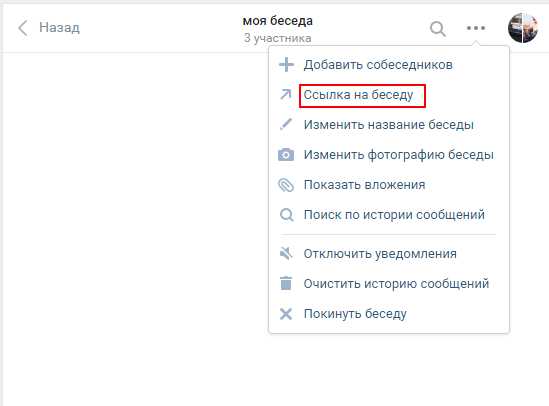
Появляется всплывающее окно, с готовой ссылкой, которую можно скопировать, нажав на соответствующую кнопку. Удобно.
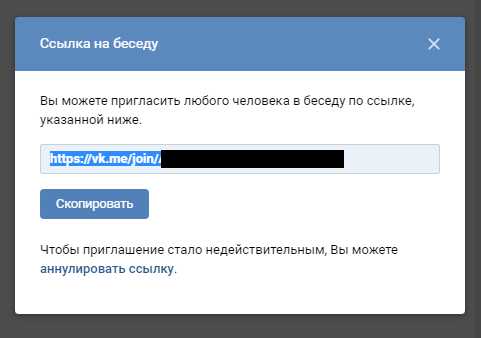
Далее необходимо эту ссылку передать пользователю, которого вы хотите позвать в свой чат. Сделать это можно любым удобным для вас способом, самый стандартный вариант — написать человеку в личные сообщения (если у него открыты сообщения для вас). Ссылка будет выглядеть следующим образом:
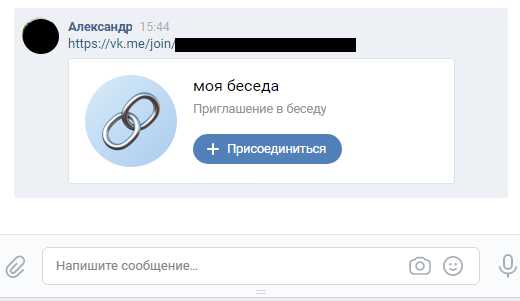
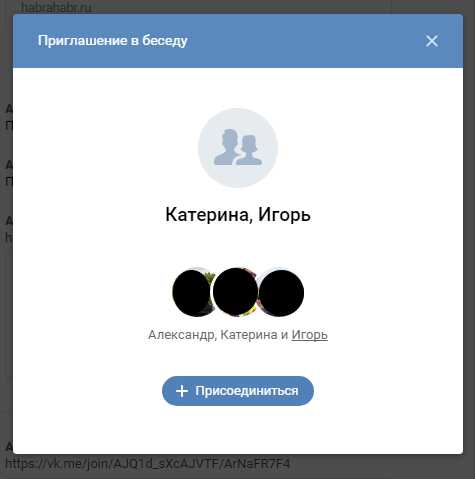
Нажав на кнопку, человек окажется в вашей беседе и будет ее полноправным участником. Вот так вот просто можно пригласить в беседу любого пользователя Вконтакте.
searchlikes.ru
Как создать беседу В Контакте
Skip to content- Главная
- Новости Вконтакте
- О сайте
Поиск по сайту
Search for:- Часто задаваемые вопросы
- Личная страница
- Как создать страницу
- Полная версия ВК
- Мобильная версия ВК
- Приложение Вконтакте для телефонов
- Как выйти из ВК со всех устройств
- Как скрыть страницу
- Как удалить страницу
- Как восстановить страницу
- Как купить аккаунт
- Как создать фейк-страницу
- Продажа товаров и услуг со страницы
- Профиль Вконтакте: вопрос — ответ
- Как узнать сколько дней я в ВК
- Когда была создана страница в ВК
- Сколько людей зарегистрировано в ВК
- Оформление страницы
- Как красиво оформить страницу
- Как включить тёмную тему
- Какой должна быть страница
- Что написать в графе «Деятельность»
- Что написать в графе «Интересы»
- Что написать в графе «О себе»
- Что написать в графе «Любимая музыка»
- Что написать в графе «Любимые цитаты»
- Как назвать фотоальбом
- Где сделать сигну
- Как вернуть старый дизайн на ПК
- Настройки
- Как написать в техподдержку ВК
- Как изменить имя/фамилию
- Как изменить логин (почту)
- Как включить тёмную тему
- Как привязать электронную почту
- Как изменить пароль
- Как изменить номер телефона
- Как отвязать номер от страницы
- Как поменять язык
- Как увеличить шрифт/масштаб
- Как узнать id
- Как изменить id (короткий адрес)
- Как скопировать ссылку страницы
- Как изменить возраст
- Как указать страну и город
- Как указать место жительства
- Как указать место работы
- Как отправить любой файл
- Как пользоваться документами
- Как загрузить гифку в ВК
- Как настроить импорт фотографий из Instagram
- Как пройти верификацию
- Подумайте о безопасности своей страницы
- Виджет для добавления веб-страницы в закладки
- Фотографии
- Скотобаза — сборник частных фотографий
- База приватных фото
- Слайд-шоу из фотографий
- Как указать место на фото
- Как поменять фото
- Как изменить миниатюру
- Как сделать фото с веб-камеры
- Как посмотреть актуальные фото
- Как удалить фото
- Настройка импорта из Instagram
- Сохранённые фотографии Вконтакте
- Как найти человека по фото
- Какие фото я лайкнул
- Как удалить фотоальбом
- Онлайн-фотошоп Вконтакте
- Фотоприложение Snapster
- Как отметить друзей на фото
- Картинки, на которых можно отметить друзей
- Посты | Записи
- Как поставить лайк (мне нравится)
- Подписка на лайки
- Как сделать репост (рассказать друзьям)
- Как восстановить удалённую запись
- Архив записей в ВК
- Как не сесть за репост
- Показать сначала интересные записи
- Постер для текстовых записей
- Отдам даром за репост
- Записи, понравившиеся друзьям
- Как отменить голос в опросе
- Счётчик просмотров записей
- Как получать уведомления о новых записях
- Как поставить статус
- Как написать статью
- Как написать на стене
- Как изменить запись
- Как скрыть записи на своей стене
- Как сделать хэштег
- Актуальные темы
- Как отложить запись
- Лучшее время для постинга
- Как закрепить запись на стене
- Маркет-платформа в ВК
- Как продвигать запись
- Рекламная карусель
- Как найти популярные записи
- Как предложить новость в группе
- Как удалить записи со стены
- Умная лента новостей
- Как очистить ленту новостей
- Какие записи я лайкнул
- Комментарии
- Ветки комментариев
- Сортировка комментариев
- Как комментировать записи от имени группы
- Как изменить комментарий
- Как скрыть комментарии от друзей
- Как скопировать ссылку на комментарий
- Как удалить комментарий
- Как посмотреть комментарии в группе
- Как видеть комментарии друзей
- Как включить оповещения в группе
- Доступ | Взлом
- Что делать, если взломали страницу
- Как восстановить страницу
- Как защитить страницу от взлома
- Двухфакторная аутентификация
- Как посмотреть историю активности
- Как скачать данные о себе в ВК
- Что делать, если ВК не работает
- Что делать, если не воспроизводится музыка
- В ваш аккаунт был выполнен вход через…
- The page you are looking for is temporarily unavailable. Please try again later
- Ошибка Вконтакте: веб-страница недоступна
- Как зайти в ВК, если доступ закрыт
- Блокировка ВК в Украине
- Как узнать, у кого я в чёрном списке
- Как сидеть в ВК без интернета
- Как читать чужие сообщения
- Как разморозить страницу
- Как заблокировать человека
- Сколько нужно жалоб, чтобы заблокировали страницу
- Как ограничить доступ к странице
- Как узнать, у кого я в чёрном списке
- Как пожаловаться на группу
- Как спецслужбы получают данные
- Сообщения | Переписка
- Как написать сообщение
- Как поставить на таймер сообщение
- Как написать в ВК если ограничен доступ
- Как ответить на сообщение
- Как посмотреть начало переписки
- Как оставить сообщение непрочитанным
- Как отправить пустое сообщение
- Как изменить сообщение
- Как отправить голосовое сообщение
- Как скачать голосовое сообщение
- Как сохранить сообщение из ВК
- Как изменить голос в голосовых сообщениях
- Как позвонить пользователю
- Как написать самому себе
- Как перенести строку
- Как сохранить сообщения
- Как найти сообщение
- Как переслать сообщения
- Как включить проверку орфографии
- Рассылка сообщений
- Шаблоны сообщений
- Статистика сообщений
- Как удалить сообщения (переписку)
- Как скрыть диалог
- Как восстановить сообщения
- Ссылка на подозрительный сайт
- Как сократить ссылку
- Друзья | Подписчики
- Как формируется список друзей
- Как убрать друга с верхней позиций списка друзей
- Как видеть комментарии друзей
- Новые друзья у друзей: как отследить?
- Как добавить родственников
- Список «Общие друзья»
- Как найти человека (людей)
- Как посмотреть, кого добавил друг
- Как скрыть комментарии в новостях друзей
- Как найти человека в ВК по номеру телефона
- Как найти возможных друзей
- Как добавить много друзей (подписчиков)
- Как посмотреть исходящие заявки
- Скрипт для одобрения всех заявок в друзья
- Сколько друзей можно добавить за сутки
- Как добавить человека в закладки
- Как скрыть друзей
- Как посмотреть скрытых друзей
- Как заблокировать человека
- Как ограничить доступ к странице
- Как удалить человека из друзей
- Как удалить подписчиков
- Как узнать на кого я подписан
- Как узнать, кто удалился из друзей
- Календарь дней рождения друзей
- Уведомление о дне рождения
- Гости | Поклонники
- Как посмотреть гостей страницы
- Как узнать, кто заходил на страницу
- Как посмотреть статистику страницы
- Как посмотреть на страницу со стороны
- Отношения
- Как познакомиться с девушкой в ВК
- Что написать девушке в ВК
- Темы для разговора с девушкой в ВК
- О чём поговорить с девушкой в ВК
- Как заинтересовать девушку в ВК
- Девушка не отвечает на сообщения в ВК
- Бывшая пишет в ВК: что делать?
- Приватность
- Настройки приватности
- Как убрать личную информацию
- Как не сесть за репост
- Как закрыть профиль в ВК
- Как открыть профиль в ВК
- Как посмотреть закрытый профиль в ВК
- Как скрыть истории
- Как скрыть комментарии в ленте
- Как архивировать записи
- Как быть невидимым
- Как всегда быть онлайн
- Как отключить оповещения
- Как поставить/скрыть семейное положение
- Как скрыть новости от друзей
- Как скрыть диалог
- Как скрыть записи со своей стены
- Как скрыть страницу
- Как скрыть группы
- Как скрыть друзей
- Как посмотреть скрытых друзей
- Как изменить возраст
- Как убрать дату рождения
- Как узнать возраст и дату рождения
- Как скрыть аудиозаписи
- Как скрыть видеозаписи
- Как заблокировать человека
- Как запретить писать сообщения
- Как ограничить доступ к странице
- Как удалить своих подписчиков
- Как избавиться от капчи
- Как удалить игры
- Смайлы | Стикеры
- Как вставить смайл в статус/коммент/пост
- Расшифровка смайликов
- Как перевернуть смайлик
- Как сделать текст/смайлик ссылкой
- Бесплатные стикеры Вконтакте
- Как подарить стикеры
- Аудио | Видео
- Как добавить аудиозапись
- Аудиозаписи 2.0 — нововведения
- Подкасты Вконтакте
- Подписка на музыку
- Бесплатный доступ к музыке
- Как скрыть аудиозаписи
- Как добавить видеозапись
- Как скачать видео с ВК
- Как отключить безопасный поиск
- Конструктор видео Вконтакте
- Бот для распознавания музыки
- Прямые трансляции
- Как создать прямую трансляцию
- Программа OBS для прямых трансляций
- Как скрыть видеозаписи
- VK Live — приложение для прямых трансляций
- Как отметить друзей на видео
- Как скачать музыку и видео с ВК
- Как поставить музыку в статус
- Не воспроизводится музыка
- Беседа | Конференция
- Как создать беседу
- Управление беседой
- Как удалить человека из беседы
- Как сделать ссылку на беседу
- Как закрепить сообщение в беседе
- Как узнать id беседы
- Как удалить беседу
- Как выйти из беседы
- Как вернуться в беседу
- Личная страница
online-vkontakte.ru

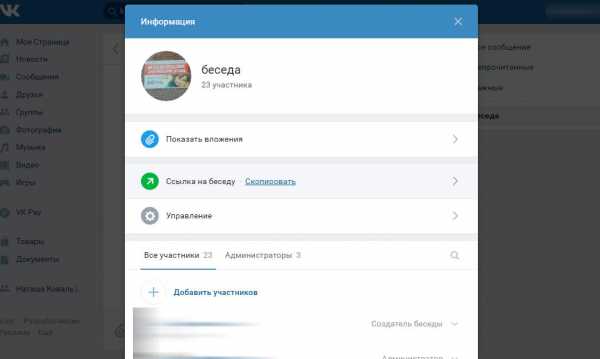
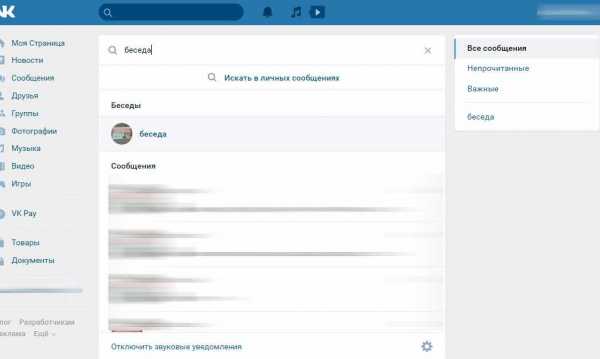
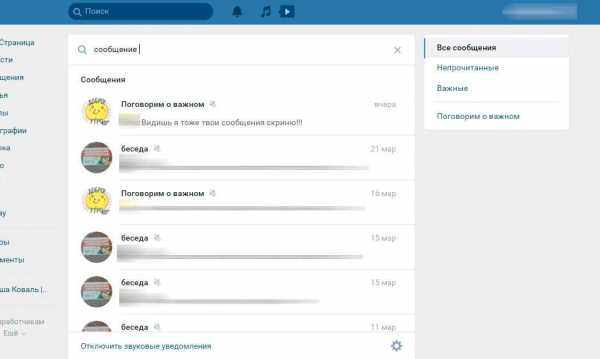
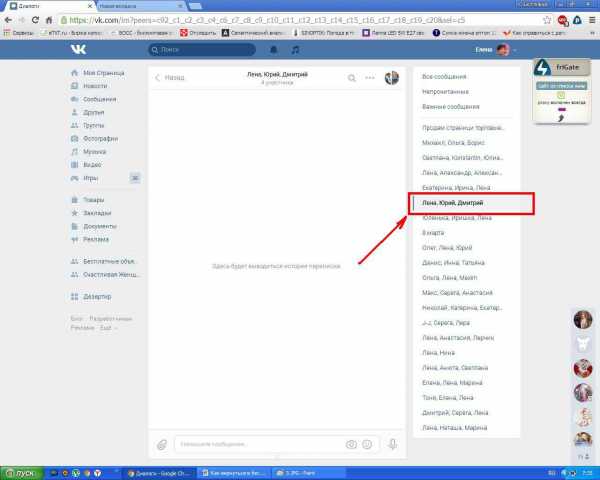
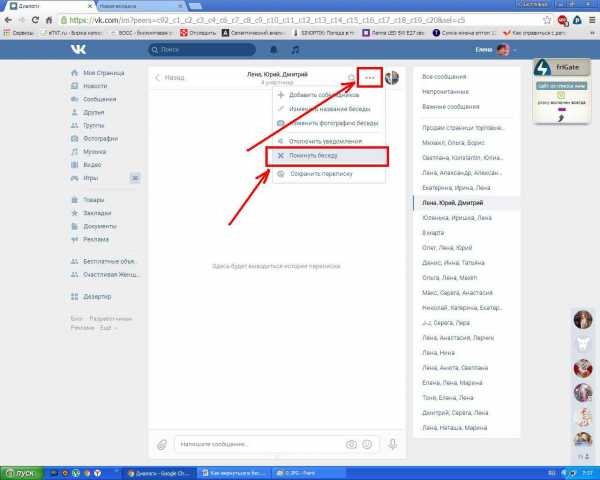
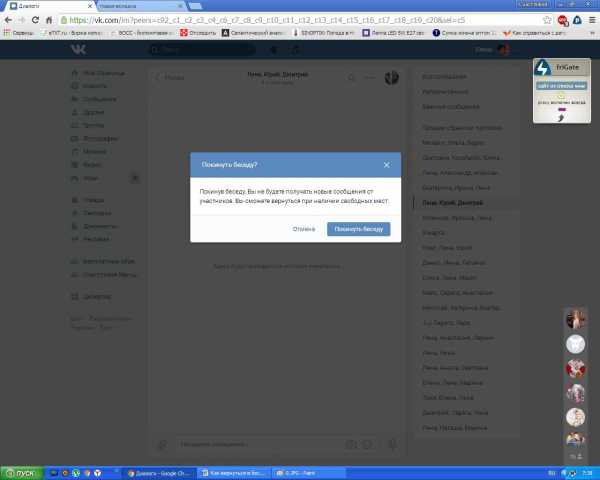
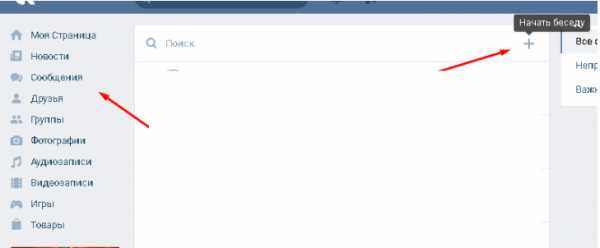 Как создать беседу в ВК. Шаг 1
Как создать беседу в ВК. Шаг 1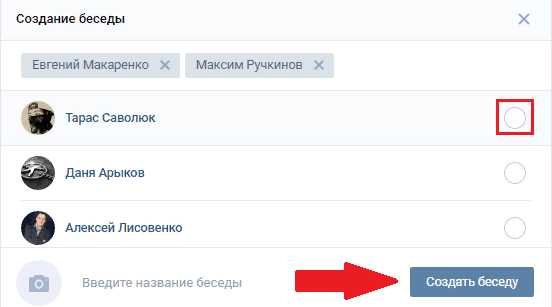 Как создать беседу в ВК. Шаг 2
Как создать беседу в ВК. Шаг 2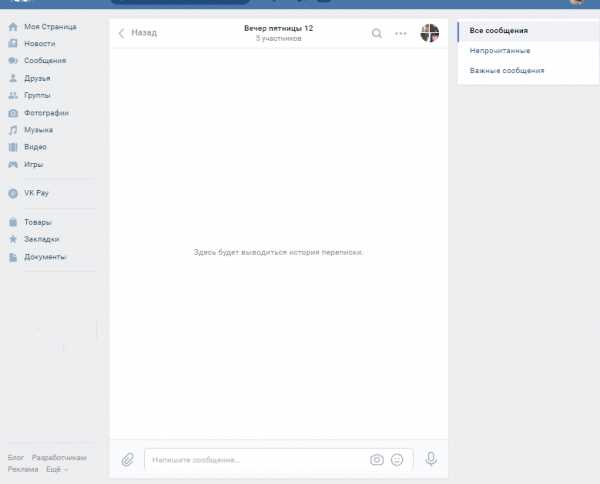 Как создать беседу в ВК. Шаг 3
Как создать беседу в ВК. Шаг 3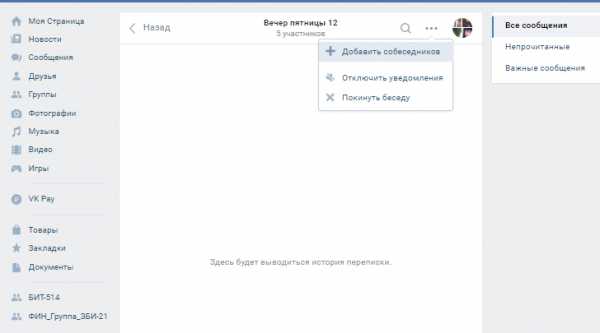 Как создать беседу в ВК. Шаг 4
Как создать беседу в ВК. Шаг 4